3D 포인트 클라우드 의미 세분화 작업에 대한 작업자 작업 인터페이스 보기
Ground Truth는 3D 포인트 클라우드 의미 체계 세분화 주석 작업을 완료할 수 있는 웹 포털 및 도구를 작업자에게 제공합니다. 레이블 지정 작업을 생성할 때는 HumanTaskUiArn 파라미터에서 사전 빌드된 Ground Truth UI에 대한 Amazon 리소스 이름(ARN)을 제공해야 합니다. 콘솔에서 이 태스크 유형을 사용하여 레이블 지정 작업을 생성할 때 이러한 UI가 자동으로 사용됩니다. 콘솔에서 레이블 지정 작업을 생성할 때 작업자 UI를 미리 보고 상호 작용할 수 있습니다. 새 사용자인 경우 콘솔을 사용하여 레이블 지정 작업을 생성함으로써 레이블 속성, 포인트 클라우드 프레임 및 이미지(해당되는 경우)가 예상대로 나타나도록 하는 것이 좋습니다.
다음은 3D 포인트 클라우드 의미 체계 분할 작업자 태스크 인터페이스의 GIF입니다. 센서 융합을 위해 카메라 데이터를 제공하면 이미지가 포인트 클라우드 프레임의 장면과 일치됩니다. 작업자는 3D 포인트 클라우드 또는 2D 이미지에서 객체를 페인팅할 수 있으며 페인트는 다른 매체의 해당 위치에 나타납니다. 이러한 이미지는 다음 GIF에서와 같이 작업자 포털에 나타납니다.
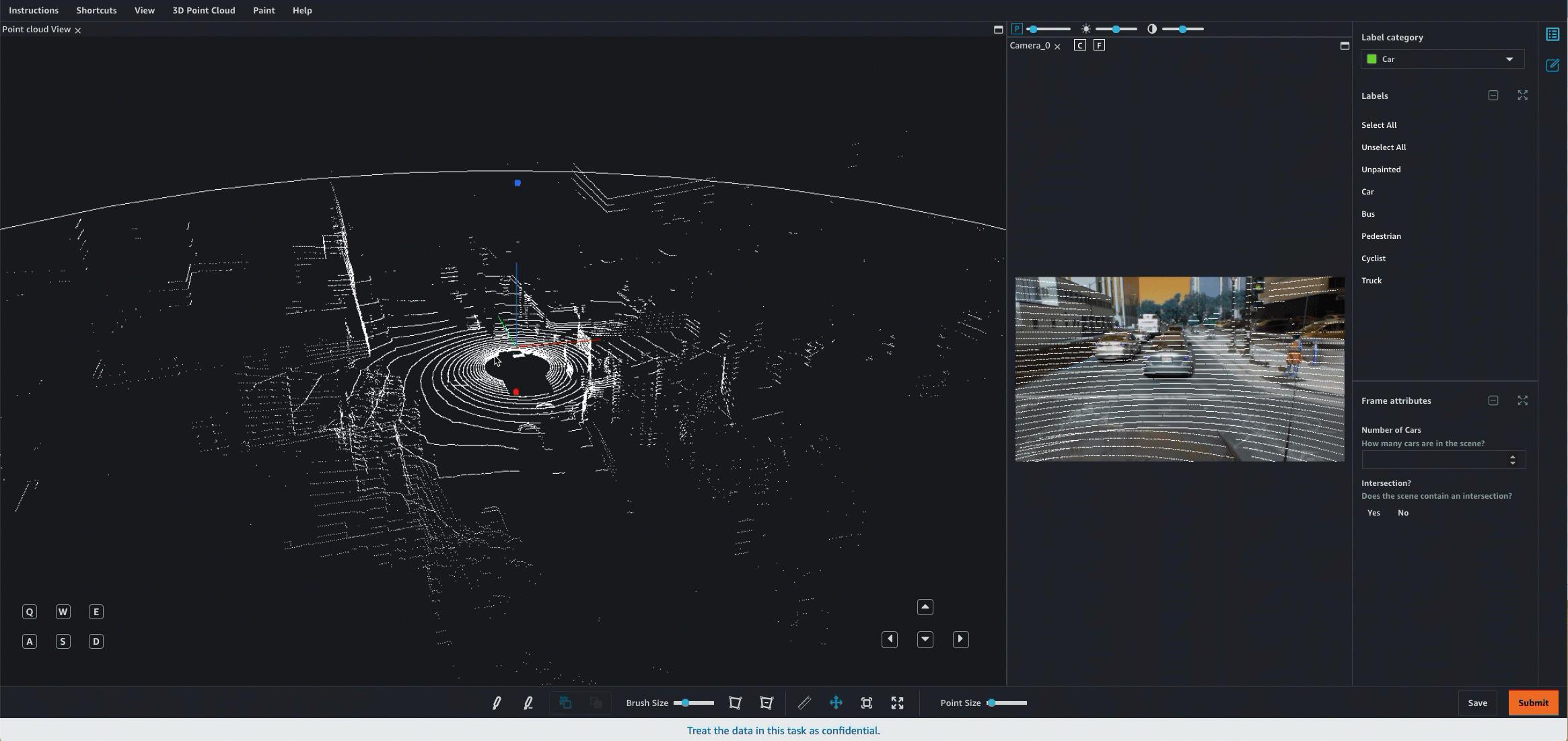
작업자는 키보드와 마우스를 사용하여 3D 장면에서 탐색을 할 수 있습니다. 다음과 같은 작업이 가능합니다.
-
포인트 클라우드의 특정 객체를 두 번 클릭하여 확대합니다.
-
마우스 스크롤러나 트랙패드를 사용하여 포인트 클라우드를 확대 및 축소할 수 있습니다.
-
키보드 화살표 키와 Q, E, A 및 D 키를 모두 사용하여 위, 아래, 왼쪽, 오른쪽으로 이동합니다. 키보드 키 W 및 S를 사용하여 확대 및 축소합니다.
다음 비디오에서는 3D 포인트 클라우드 주위에서의 이동을 보여줍니다. 작업자는 모든 측면 보기와 메뉴를 숨기거나 다시 확장할 수 있습니다. 이 GIF에서는 측면 보기와 메뉴가 축소되었습니다.

다음 GIF에서는 작업자가 여러 객체에 신속하게 레이블을 지정하고 페인팅 취소 옵션을 사용하여 페인팅된 객체를 미세 조정한 다음, 페인팅된 포인트만 확인하는 방법을 보여 줍니다.
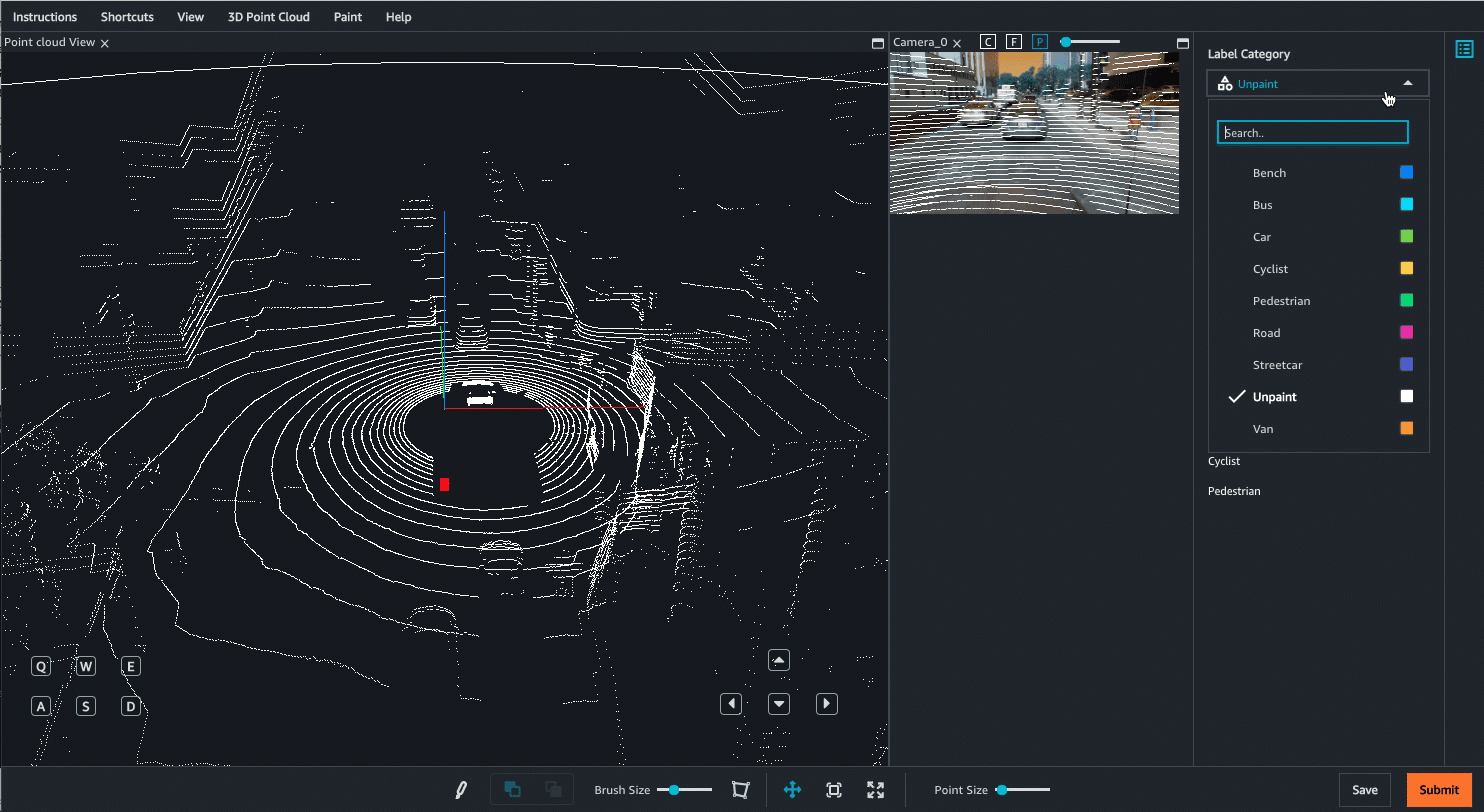
추가 보기 옵션 및 기능을 사용할 수 있습니다. 작업자 UI에 대한 포괄적인 개요는 작업자 지침 페이지를 참조하세요.
작업자 도구
작업자는 마우스 및 키보드 단축키를 사용하여 확대/축소하고 클라우드 주위의 모든 방향으로 이동하여 3D 포인트 클라우드를 탐색할 수 있습니다. 의미 체계 분할 작업을 생성할 때 작업자는 다음과 같은 도구를 사용할 수 있습니다.
-
객체의 페인팅 및 페인팅 취소를 위한 페인트 브러시. 작업자는 레이블 범주를 선택한 다음 3D 포인트 클라우드에서 페인팅을 수행하여 객체를 페인팅합니다. 작업자는 레이블 범주 메뉴에서 페인팅 취소 옵션을 선택하고 페인트 브러시를 사용하여 페인트를 지우면 객체의 페인팅을 취소합니다.
-
작업자가 포인트 클라우드에서 영역을 선택하고 페인팅하는 데 사용할 수 있는 다각형 도구입니다.
-
작업자가 원래 주석을 변경하지 않고 이미 주석을 추가한 객체 뒤에서 페인팅할 수 있게 해주는 배경 페인트 도구입니다. 예를 들어, 작업자는 도로에 있는 모든 자동차를 페인팅한 후 이 도구를 사용하여 도로를 페인팅할 수 있습니다.
-
작업자가 레이블 텍스트, 지상 메시 및 색상이나 강도 같은 추가 포인트 속성을 손쉽게 숨기거나 볼 수 있게 해주는 보기 옵션입니다. 작업자는 원근 투영 및 직교 투영 중에서 선택할 수도 있습니다.